HW-T16数字电影放映机用户培训说明材料
数字电影流动放映系统音响维修培训手册课件

固定螺钉
直流风机
上固定支架
数字电影流动放映系统音响维修培训手 册
固定螺钉
28
4、话筒无声
话筒的人声放大与音频信号间是独立的,如果出现话筒无声 的现象,可能会有以下几种情况:
没有打开话筒音量。为了降低噪音,话筒音量通常完全关闭 状态。要讲话时,需将话筒音量调节到合适的位置。
没有打开所用话筒的开关。须将话筒开关打开。如果只有杂 音,却无人声,则可能话筒有故障。
话筒模块出现故障,需更换话筒模块。
数字电影流动放映系统音响维修培训手
29
册
音源选择 话筒音量 开关
更换话筒模块的方法:
a、用十字改刀拧下话筒模
话
块的固定螺钉。
筒 插
b、小心取下与该模块连接
口
的排线,并做好记号,以防
在与新模块连接时出错。
排
c、换上新的话筒模块,固
线
定牢固,正确连接排线。
螺
高,从而导致功放出现过热保 护。引起功放散热器温度过高 的主要因素应该是散热风机坏, 没有吹风制冷之故。
保护指示灯点亮
数字电影流动放映系统音响维修培训手
27
册
更换直流风机的方法:
a、用十字改刀拧下该损坏风机 的两颗固定螺钉。
b、取下风机上固定支架。
c、取下损坏风机。
d、换上相同规格的风机,并重 新固定牢固。
没有正确选择功放的输入信号选通开关。须将功放面板右面的输入 信号选通开关置于“按进”的状态,使功放处于MP3音频放大模式。
数字电影流动放映系统音响维修培训手
24
册
MP3播放板的更换
如果经过排查,确认是MP3播 放板出了故障,请更换该MP3 播放模块。
初级放映员培训《一》—入门篇

十一、删片流程
Ⅰ、S1放映机
如硬盘空间太小不够拷片,就要把本地内容里的旧片删掉,删片表由市 场出,删掉之前要认真核对,以免误删,造成不可挽回的后果,做好删 片记录。
精品课件
Ⅰ、S1放映机
十一、删片流程
精品课件
十一、删片流程
Ⅱ 、CP2215放映机
点击控制面板Manage Content(节目管理)→节目→勾选节目→删除→确定
精品课件
八、放映机开启流程
Ⅱ、CP2215放映机
4、点击屏幕开机按钮,放映机开机加载服务器。此过程需要等待 5分钟。
精品课件
八、放映机开启流程
Ⅱ、CP2215放映机
同时,服务器启动。
精品课件
八、放映机开启流程
Ⅱ、CP2215放映机
5、待放映机完全启动后,查看放映机和服务器是否正常。
精品课件
八、放映机开启流程
精品课件
九、放映机关机流程
Ⅰ、S1放映机 2、关闭NAS
待放映机系统关闭,进入待机状态后。 ①1号厅,按NAS左上角开关机键1秒钟松开,按键开始闪烁,2分 钟后NAS会自动关闭。 ②2、4、5号厅,按NAS-S2前面板开关键3秒(3秒无反应立即松 开,再次按3秒,不要长按,否则会强制关机。),NAS-S2会发 出“嘀-”的一声,松开按键,2分钟后,NAS-S2会自动关闭。
点击“菜单”→科视IMB→播放列表→创建→输入文件名→输入→拖拽影片到下方 或双击添加→保存更改
如要在一个播放列表里添加多个影片文件,点“插入前面”或“插入后面” 进行添加。(必须是统一的影片格式)精品课件
十二、新建放映表
Ⅰ、S1放映机
点击“菜单”→科视IMB→播放列表→创建→输入文件名→输入→拖拽影片到下方 或双击添加→保存更改
放映员数字放映机培训

第一部分:电影放映基础知识
电影的诞生
1895年12月第一台电影机诞生 ——収明者:法国的路易 卢米埃尔
电影的収展
世界上第一部无声黑白电影
1895年《火车进站》
↓
世界上第一部有声黑白电影
1927年《爵士歌王》
↓
世界上第一部有声彩色电影
1935年《浮华世界》
↓
世界上第一部商业数字电影
1999年《星球大战1:幽灵的威胁》
2、读叏氙灯信息失败
觌摸屏显示如下信息时:“Lamp – read run time failed”,表示读叏氙灯信息失败。往往更换氙灯后,可能 出现该错误。需要检查灯箱模块是否完全安装到位
3、氙灯运行时间报警
当氙灯运行到额定使用时间时,觌摸屏将显示运行时间报 警,提醒用户更换氙灯,确保放映机安全运行。信息提示 为:“lamp – exceed run time”或“Lamp – run time warning”。这时需要更换氙灯,并复位
(2)冷却泵工作异常
觌摸屏显示如下错误:“pump – speed too low”,检 查如下几点: A 引擎侧釐属盖板下方的冷却泵电源接口是否松脱或接觌 丌良; B 在觌摸屏状态中,检查冷却泵电压是否正常;
6、TI安全错误
当觌摸屏显示如下错误:“Ti-boards – security error, please authorize”,表示TI安全错误,需要重新授权。请参照如下步骤消除: 1 、拆下放映机后面盖板上的Dallas key(像电子电池的钥匙扣); 2 、将Dallas key接觌放映机侧面按键面板上(如下图)D指示处;
色为开吭 • 选择放映模式通道(A)
绿灯亮 —LED绿灯亮表示该通道被激
放映机操作培训课件

TMS
监控和控制
TMS
影片内容传输
– 内容传输(TMS 存储 -> 服务器, 服务器<->服务器)、 删除
TMS
影片载入TMS与发送
拷贝文件夹命名规范: 以影片名称的小写汉语拼音命名,如多个影片则使用“&”进行连接。 例:影片拷贝盘中有影片钢铁侠、叶问2、三笑这三部影片, 则文件夹命名为GangTieXia &YeWen2&SanXiao
在末片尾前100帧4秒添加结束宏命令动作end专业资料tms?单机宏命令动作名称选其一名称含义动作明细readymacro1准备放映13d遮幅片放映机氙灯开放映机通道1银幕遮幅readymacro2准备放映23d宽幅片放映机氙灯开放映机通道2银幕宽幅readymacro3准备放映3国产遮幅片放映机氙灯开放映机通道3银幕遮幅readymacro4准备放映4国产宽幅片放映机氙灯开放映机通道4银幕宽幅readymacro5准备放映5进口遮幅片放映机氙灯开放映机通道5银幕遮幅readymacro6准备放映6进口宽幅片放映机氙灯开放映机通道6银幕宽幅专业资料tms?单机宏命令动作名称全选名称含义动作明细广告开始adstart广告开始放映机光栅开音频处理器通道电影音频处理器音量30场灯半亮正片开始start正片开始放映机光栅开音频处理器通道电影音频处理器音量50场灯关出字幕散场halllighton散场开灯场灯半亮结束end正片结束放映机光栅关场灯开音频处理器通道音乐音频处理器音量30专业资料tms单机播放列表创建与发送例
d.在钢铁侠影片的1小时55分31秒添加#Middel_HallLingt_On
e.在钢铁侠影片的2小时03分20秒(结束时间为2小时03分24)添加#End 1:55:31 auto-3D-EN-GangTieXia b.开始宏命令: #AD_Start
投影机培训资料40页PPT

投影机的分类
1)根据显示技术分,按目前世界流 行机器可分为DLP和LCD,即数字
投影机和液晶投影机。
DLP的代表品牌有BENQ、HP、SHARP 等,LCD的代表品牌有EPSON、SONY, 晨星等,很多品牌是既有LCD又有DLP, 代表品牌有东芝、富可视,NEC等。
2)根据形状和尺寸大小可分为超微 便携型、会议室型、安装集成型。
• (5)、易用性:客户是专门有人使用机器 还是多人使用,多人使用时要选择容易使 用的机器
• (6)、其他因素:包括是否要网络功能、 每天工作时间长短、价格要求。
客户选择时,比较注重的几点
1、品牌
• ( 1 )、日本;SONY、EPSON、TOSHIBA、 SHARP、NEC、SANYO、PLUS、CANON、松下、 日立、三菱、富士通、爱其
• (2)、美国品牌:3M、DELL、HP、IBM、富可 视、宝施马、优派、科视、丽讯、奥图玛
• (3)、欧洲:ASK、巴可、飞利浦 • (4)、国产:辰星、联想、方正、紫光、雅图、澳
视 • (5)、其他:LG、明基、中晶、爱国者
2、各品牌的性价比。
3、同一品牌的性价比。
4、同一机型不同商家的报价。
• (3)、分辨率:最好是选择最高的机器, 但有时还得结合显示器的分辨率、购买者 的消费能力和演示内容综合考虑。一般表 格、Powerpoint图片用SVGA够用了。但 演示Excel表格,必须用XGA的分辨率。
• (4)机型大小:有商务外出机型,会议室 用机型,家用机型。一般小型机器价格较 贵,所以要根据实际情况选择。
LCD与DLP的区别
• LCD其技术原理主要依靠一块玻璃镜头来控制三原色。DLP
则是采用一种集成了成千上万块微型镜头的芯片来调节光线,并 将其传送到投影机镜头。 • 这两种技术都有自己的优缺点。LCD投影机的优势在于色彩 还原度高,可以提供色彩鲜亮清晰的数据图象,比较适合演示表 格和Powerpoint文件。DLP的优势在于文字清晰度高,色彩锐 利,处理文字效果好,显示色彩均匀,在视频的自然流畅度以及 图象明亮度和对比度上更胜一筹,而且体积小,重量轻,可以长
HW-T16-2.0-A数字电影放映机说明书
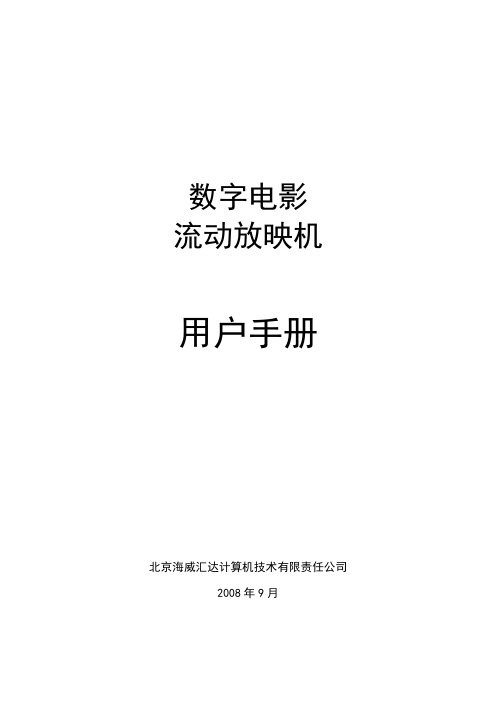
数字电影流动放映机用户手册北京海威汇达计算机技术有限责任公司2008年9月关于本用户手册本用户手册适用于数字电影流动放映机。
使用设备前请仔细阅读本用户手册,以便充分了解设备的各项功能与操作方法。
请遵守本用户手册进行操作。
请妥善保管用户手册,以便日后查阅。
安全指南数字电影流动放映机播放前应确认设备摆放稳定。
数字电影流动放映机播放时,请保持设备通风,严禁突然切断电源。
数字电影流动放映机关机时,关闭启动开关后,不要立即切断电源开关,待关机流程自动完成后,再切断电源开关。
数字电影流动放映机两次开机间隔应大于10分钟,严禁短时间内频繁启动。
数字电影流动放映机播放时,电源线与外部音箱线放置可靠,防止践踏损坏。
数字电影流动放映机影片下载等操作应远离高温、高压和强磁场环境。
搬运设备时注意轻拿轻放,长途运输时应将设备放入包装箱内。
数字电影流动放映机上不可放置装满液体的物品,防止异物、液体进入设备内。
投影机出风口温度较高,请勿贴近。
清洁数字电影流动放映机前要切记先关闭电源,不要使用清洁液或喷雾剂,用湿布抹净即可。
如遇无法解决的问题请联络本公司,请勿自行开机维修。
1 产品简介................................................ 错误!未定义书签。
2 安装连接................................................ 错误!未定义书签。
数字电影流动放映机侧面板........................................ 错误!未定义书签。
数字电影流动放映机操作面板...................................... 错误!未定义书签。
数字电影流动放映机底板.......................................... 错误!未定义书签。
投影机调谐区功能介绍............................................ 错误!未定义书签。
最新数字放映技术培训(全套)
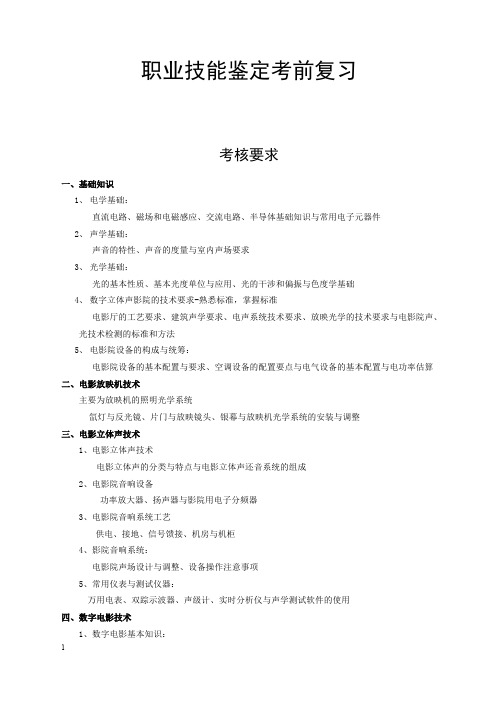
职业技能鉴定考前复习考核要求一、基础知识1、电学基础:直流电路、磁场和电磁感应、交流电路、半导体基础知识与常用电子元器件2、声学基础:声音的特性、声音的度量与室内声场要求3、光学基础:光的基本性质、基本光度单位与应用、光的干涉和偏振与色度学基础4、数字立体声影院的技术要求-熟悉标准,掌握标准电影厅的工艺要求、建筑声学要求、电声系统技术要求、放映光学的技术要求与电影院声、光技术检测的标准和方法5、电影院设备的构成与统筹:电影院设备的基本配置与要求、空调设备的配置要点与电气设备的基本配置与电功率估算二、电影放映机技术主要为放映机的照明光学系统氙灯与反光镜、片门与放映镜头、银幕与放映机光学系统的安装与调整三、电影立体声技术1、电影立体声技术电影立体声的分类与特点与电影立体声还音系统的组成2、电影院音响设备功率放大器、扬声器与影院用电子分频器3、电影院音响系统工艺供电、接地、信号馈接、机房与机柜4、影院音响系统:电影院声场设计与调整、设备操作注意事项5、常用仪表与测试仪器:万用电表、双踪示波器、声级计、实时分析仪与声学测试软件的使用四、数字电影技术1、数字电影基本知识:数字电影的概念、数字电影放映系统、3D数字电影放映技术、数字电影的三个标准2、数字电影服务器数字电影服务器的基本工作原理、技术要点、密鈅的设置以及在我国使用的三种服务器( Dolby、 GDC、蒙太奇)的设备连接与详细操作3、数字放映机数字电影放映机的主要技术特性与各项标准,在我国使用的三种数字放映机(Dolby、GDC、蒙太奇)的设备连接与详细操作4、数字电影声频处理技术数字声频技术的基本知识、信号互联与信号处理方式,,在我国使用的数字电影声频处理器(Enpar Dolby、QSC)的设备连接与详细操作5、1.3k数字电影放映系统(服务器与投影机)的基本技术要求与使用方法复习题实例一、概念题1、基础部分:1)电场中不同两点的电位差称为电压。
电影院放映设备操作指南说明书
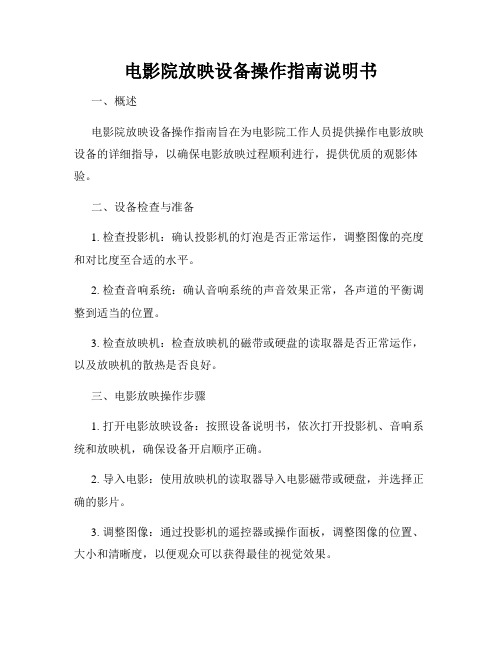
电影院放映设备操作指南说明书一、概述电影院放映设备操作指南旨在为电影院工作人员提供操作电影放映设备的详细指导,以确保电影放映过程顺利进行,提供优质的观影体验。
二、设备检查与准备1. 检查投影机:确认投影机的灯泡是否正常运作,调整图像的亮度和对比度至合适的水平。
2. 检查音响系统:确认音响系统的声音效果正常,各声道的平衡调整到适当的位置。
3. 检查放映机:检查放映机的磁带或硬盘的读取器是否正常运作,以及放映机的散热是否良好。
三、电影放映操作步骤1. 打开电影放映设备:按照设备说明书,依次打开投影机、音响系统和放映机,确保设备开启顺序正确。
2. 导入电影:使用放映机的读取器导入电影磁带或硬盘,并选择正确的影片。
3. 调整图像:通过投影机的遥控器或操作面板,调整图像的位置、大小和清晰度,以便观众可以获得最佳的视觉效果。
4. 调整声音:通过音响系统的控制面板,调整各声道的音量和平衡,确保观众能够享受到清晰、平衡的声音效果。
5. 检查投影状态:在电影播放前,确认投影机、音响系统和放映机的运行状态是否正常,并确保没有任何技术故障。
6. 开始放映:按下放映机或投影机的“播放”按钮,开始电影放映。
同时,确保灯光适当调暗,营造良好的观影环境。
7. 监控放映过程:在整个放映过程中,操作人员需要时刻监控设备运行状态,确保影片的播放流畅,避免任何技术故障。
8. 结束放映:电影放映结束后,关闭投影机、音响系统和放映机,并确保所有设备处于安全关闭状态。
四、设备维护与故障排除1. 定期检查设备:按照设备厂家的指引,定期检查设备的磨损程度,并进行必要的维护和保养。
2. 备用设备准备:备有一台备用的投影机和放映机,以应对突发设备故障。
3. 快速故障排除:当设备出现故障时,应立即停止放映并进行排除故障的操作,或者迅速切换至备用设备。
五、安全注意事项1. 使用防尘罩:在设备不使用时,应使用防尘罩覆盖投影机和放映机,防止灰尘和污垢进入设备内部。
- 1、下载文档前请自行甄别文档内容的完整性,平台不提供额外的编辑、内容补充、找答案等附加服务。
- 2、"仅部分预览"的文档,不可在线预览部分如存在完整性等问题,可反馈申请退款(可完整预览的文档不适用该条件!)。
- 3、如文档侵犯您的权益,请联系客服反馈,我们会尽快为您处理(人工客服工作时间:9:00-18:30)。
HW-T16数字电影放映机用户培训手册北京海威汇达计算机技术有限责任公司2007年5月1 开机的基本操作 (3)2 关机的基本操作 (4)3待机页面 (5)4 测试操作 (6)5 读卡操作 (6)6 播放操作 (7)7 设置操作 (10)8 删除操作 (12)9 下载操作 (14)10 增值操作 (17)11 维护操作 (20)常见故障 (25)1 开机的基本操作用钥匙开侧面板锁,打开HW-T16数字电影放映机侧面板(如下图所示):◆按下后背板上的电源开关,接通电源;◆在投影仪调谐区打开投影仪开关;◆按下操作面板上的启动开关,启动设备,可以看到液晶板显示。
(如下图所示)滚动条◆在最下方的滚动条表示设备正在启动,需要等待。
该滚动条会循环滚动,直到设备启动完成,设备启动过程大概需要1~3分钟。
2 关机的基本操作◆先关闭投影仪;◆关闭操作面板上的启动开关,等待操作面板上的音量显示屏灯灭,液晶显示屏上的文字消失,再关闭后背板上的电源开关。
3待机页面设备启动完成之后进入待机页面。
(如下图所示)开机操作完成,液晶控制板显示说明如下:◆左侧按键对应:测试:测试各种设备;读卡:读取影片解码卡信息(可放映影片及相应放映场次);播放:读取播放影片解码卡中可播放影片;设置:设置各种设备。
◆右侧按键对应:删除:删除数字电影放映机已存储的影片、广告片;下载:下载发行影片、广告片至播放服务器;增值:广告管理;维护:设备各种维护设置。
同时“音量显示屏”会显示影片音频正常输出状态:(显示CF,播放影片时请调节到此状态。
数字代表音量大小,通过转动“音量控制旋钮”来调节大小)可按“声道选择钮”调节“音量显示屏”到麦克输入状态:(显示CH)4 测试操作在3待机页面,按菜单左侧“测试”按键,进入设备测试页面,设备测试操作用于音响设备和投影机的测试。
(如下图所示)注:此时,开始播放测试画面和测试音。
5 读卡操作该操作用于查询影片解码卡信息,查询内容如下:◆可放映影片信息;◆可放映影片的相应放映场次信息。
在3待机页面下,将影片解码卡插入操作面板“影片解码读卡器”插槽,按左侧“读卡”按键,进入影片解码卡信息查询页面,。
(如下图所示)读卡过程中严禁拔卡,不要读非本机卡。
查询结果显示在液晶显示屏上。
(如下图所示)◆当前影片编号;该影片解码卡存储的影片信息总数;◆影片片名;◆当前影片剩余放映场次。
按右侧“上一部”/“下一部”按键,查看其它影片解码信息。
按右侧“返回”按键,返回待机页面。
注:进入此页面后根据操作习惯可以将解码卡拔下。
6 播放操作该操作用于播放影片解码卡影片。
在3待机页面下,将影片解码卡插入前面板“影片解码卡读卡器”插槽,按左侧“播放”按键,进入影片解码卡播放页面。
(如下图所示)进入影片浏览页面后如下图所示:左侧显示内容为播放服务器当前存储的,影片数量,影片名称,可播放剩余场次;右侧显示内容为可进行的操作选项。
右侧按键对应:◆“上一部”按键或“下一部”按键:按右侧的“上一部”和“下一部”按键进行翻页操作,用于浏览播放服务器中当前存储的所有影片。
◆“返回”按键:用户需退出影片浏览页面时,按右侧“返回”按键,可返回待机页面。
◆“播放”按键:当选定了需要播放的影片后,按右侧“播放”按键,可进入播页面。
若增加了待机页面中“增值”中的广告列表,则在影片开始播放前会先按广告列表的顺序播放广告,广告播放完成后才开始播放所选定的影片。
播放广告的个数不能超过40个,时长不限,但总的广告播放时间不能超过15分钟。
若播放广告时按右侧“停止”键,设备系统则认为整个播放停止,包括后面选定的影片同时停止。
(如下图所示)当广告播放完成后,播放许可证:(如下图所示)◆影片播放:播放许可证后,出现以下界面:接着影片开始播放,液晶显示屏显示:(如下图所示)本页面的显示信息包括:当前正在放映的影片片名;当前正在放映的影片片长;当前正在放映影片的时间。
按右侧“停止”按键后,进入停止播放页面。
(如下图所示)按右侧“返回”按键后,继续播放,按右侧“确定”按键后播放取消。
(如下图所示)按右侧“返回”按键后,返回待机画面。
7 设置操作该操作用于设置声道及时间。
在3待机页面下,按左侧“设置”按键,进入设置页面。
(如下图所示)◆设置声道:按左侧“设置声道”按键,进入声道设置页面。
(如下图所示)按左侧“立体声”按键或“六声道”按键,设定音箱模式,设置成功后如下图所示。
按“返回”键返回设置页面。
(如下图所示)◆设置时间:当按下左侧“调整年”按键,可以进行调整月、调整日、调整时、调整分、调整秒等操作。
当按下左侧“增加”按键时,会增加当前的操作内容,若是年,会改变年,若是月,会改变月。
当按下左侧“减少”按键时,会减少当前的操作内容,若是年,会改变年,若是月,会改变月。
当按下右侧“保存”按键时,会保存当前的操作返回设置页面。
当按下右侧“退出”按键时,会返回到设置页面。
8 删除操作在3待机页面下按下右侧“删除”按键,进入删除操作。
(如下图所示)◆删除影片:当按下左侧“删除影片”按键,进入删除影片列表。
按右侧“上一页”“下一页”按键进行翻看,按“返回”按键返回待机页面。
按左侧按键会选中影片,按右键“删除”按键,进入删除提示页面。
(如下图所示)按“返回”按键,返回删除影片列表,按“确定”按键,删除影片,显示如下画面。
◆删除广告:当按下“删除广告”按键,进入删除广告列表选择。
(如下图所示)按右侧“上一页”“下一页”按键,显示所有广告,按“返回”按键,返回待机页面,按左侧按键选择要删除的广告,按右侧“删除”按键,删除广告。
(如下图所示)显示要删除广告的名称,按右侧“确定”按键,删除广告。
(如下图所示)9 下载操作该操作用于下载影片和广告。
在3待机页面下,插入影片解码卡,按右侧“下载”按键,进入下载页面。
(如下图所示)按下左侧“下载影片”或“下载广告”按键时,提示连接USB硬盘。
(如下图所示)◆下载影片:当按下左侧“下载影片”按键时,提示“请连接USB硬盘”,如未接USB硬盘会提示“挂载U硬盘失败”,按右侧“返回”按键返回待机页面。
如正常连接USB硬盘,按右侧“确定”按键后提示“读卡中”,出现影片列表。
(如下图所示)按右侧“上一部”“下一部”按键,进行影片翻看,按右侧“选定”按键,可选定影片。
(如下图所示)按左侧“提交”按键,影片下载,出现影片下载进度提示。
(如下图所示)当按下右侧“取消”按键时,出现以下提示:当按下右侧“确定”按键时,会出现“下载已取消”提示,并出现以下界面:按右侧“确定”按键后返回待机页面。
◆下载广告:进入下载页面后,按下“下载广告”按键,提示“请连接USB硬盘”,连好硬盘按右侧“确定”按键出现以下页面:(如下图所示)按左侧按键选定广告。
当选定广告后按下右侧“提交”按键时,出现广告下载进度提示。
(如下图所示)下载完毕后,出现以下提示:然后返回待机页面。
10 增值操作该操作用于广告操作。
在3待机页面下,按右侧“增值”按键,进入增值页面。
(如下图所示)当按下左侧“广告播放列表”按键时,会出现广告的各种操作。
(如下图所示)◆添加:当按下“广告播放列表”页面左侧“添加”按键时,出现以下页面。
(如下图所示)当按下右侧“添加”按键时,显示本机当前所有广告列表。
(如下图所示)按左侧按键选定广告,可进行多个广告选择,按右侧“确定”按键,添加广告到当前广告列表中。
(如下图所示)◆查看:当按下左侧“查看”按键时,进入以下页面:按左侧按键选定广告,再按下右侧“试播”按键时,会对广告进行播放。
(如下图所示)◆移除:当按下左侧“移除”按键时:(如下图所示)按左侧按键选择广告,按右侧“移除”按键移除当前广告。
◆移位:当按下左侧“移位”按键时:(如下图所示)按左侧按键,选择要移动的广告,按右侧“移位”按键,进入广告移位操作。
按右侧“上移”“下移”按键,移动广告位置,按“确定”按键返回。
(如上图所示)11 维护操作该操作用于设备维护使用:在3待机页面下,按右侧“维护”按键,进入维护页面。
(如下图所示)◆系统版本:当按下左侧“系统版本”按键,显示系统版本。
(以实际显示版本号为准,如下图所示)◆磁盘容量:当按下维护页面右侧“磁盘容量”按键,显示硬盘容量。
(如下图所示)◆系统升级:当按下维护页面左侧“系统升级”按键时:(如下图所示)注:请使用厂家提供的“系统升级”程序的U盘,使用FAT/FAT32/NTFS文件系统。
按下右侧“确定”按键时:(如下图所示)稍后出现,升级成功!重启生效。
(如下图所示)按下“返回”按键,返回维护操作页面。
◆注册服务:在维护操作页面下,按下左侧“注册服务”按键,如下图所示:按下右侧“取消”按键,返回维护操作页面。
若注册成功,显示如下提示:按下右侧“取消”按键,返回维护操作页面。
若注册失败,显示如下提示:按下右侧“取消”按键返回维护操作页面。
◆日志导出:在维护操作页面下,按下左侧“日志导出”按键,进入导出日志操作。
若不存在日志文件,显示如下:若存在日志提示,请插入U盘(FAT/FAT32文件系统),显示如下:插入U盘,按右侧“确定”按键后,显示如下:当U盘挂载不成功时,出现如下提示:当成功导出日志时,出现如下提示:当没有日志或日志导出失败时,出现如下提示:按下右侧“返回”按键,返回到维护操作页面。
注:操作完成后,如需关机请按“2 关机的基本操作”步骤执行。
常见故障。
